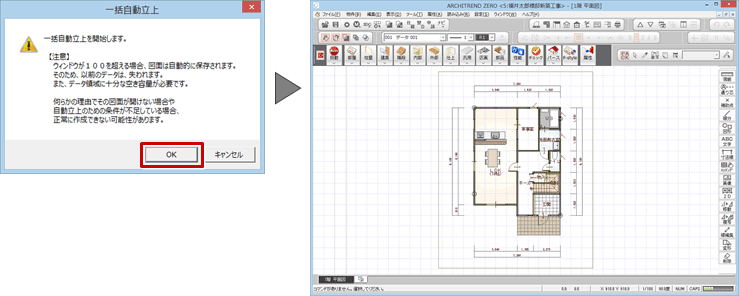| プログラム名 | 3Dカタログマスタ | Ver. | Ver.1 | ID | Q820140 | 更新日 | 2017/03/09 |
Q:3Dカタログ.comでシミュレーションしたご提案のプランをZEROに取り込む方法を教えてください。
A:ARCHITREND ZEROの「物件選択」ダイアログで、3Dカタログ.comのお施主様ページに保存されているご提案のプランをダウンロードして取り込みます。
事前確認
3Dカタログ.comの「ご提案」にお施主様のページが登録されていることと、シミュレーションしたご提案のプランが保存されていることを確認します。プランがない場合は、オリジナルのプランをお施主様のページにアップロードし、建材・設備のシミュレーションを行ってプランを保存してください。
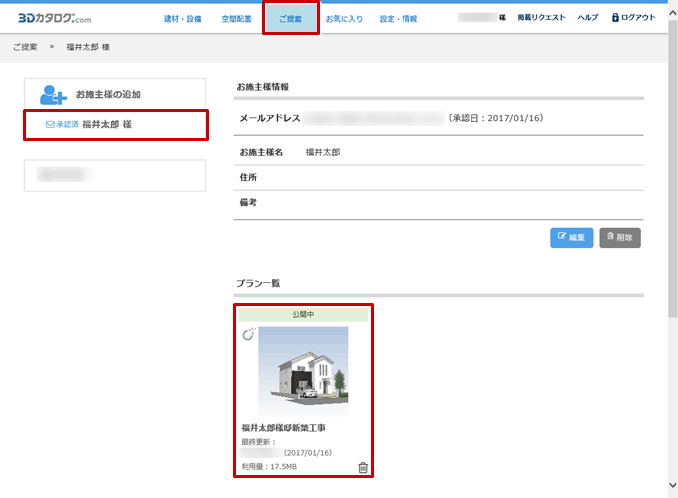
提案プランの取り込み方法
- ARCHITREND ZEROを起動します。
- 「物件選択」ダイアログの「3Dカタログ」メニューから「オリジナルプランダウンロード」を選びます。
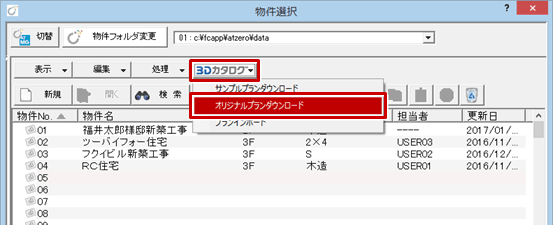
- 3Dカタログ.comの「ご提案」ページでお施主様とダウンロードする提案プランを選択します。
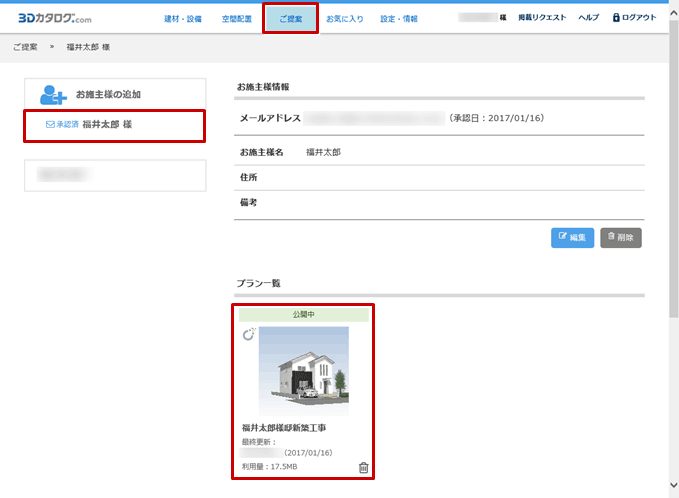
- プランの詳細ページで「ダウンロード」をクリックします。
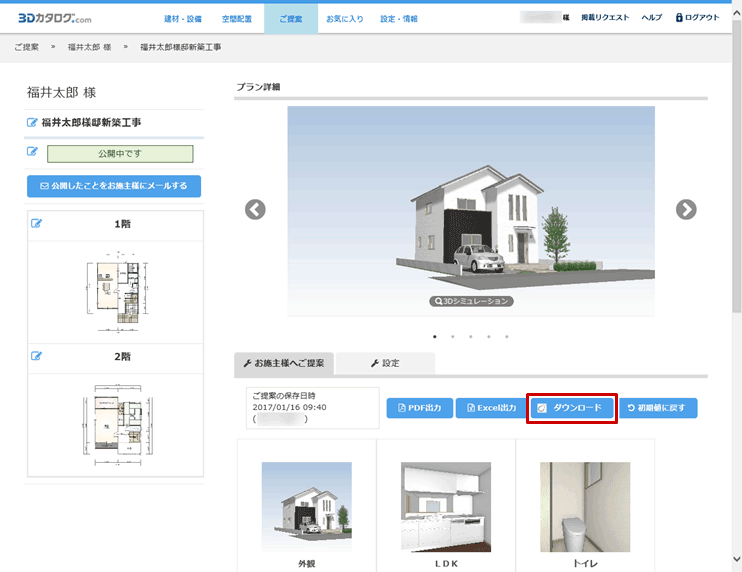
- ブラウザからの確認メッセージで「保存」、「フォルダーを開く」を選び、提案プランがダウンロードしたことを確認します。
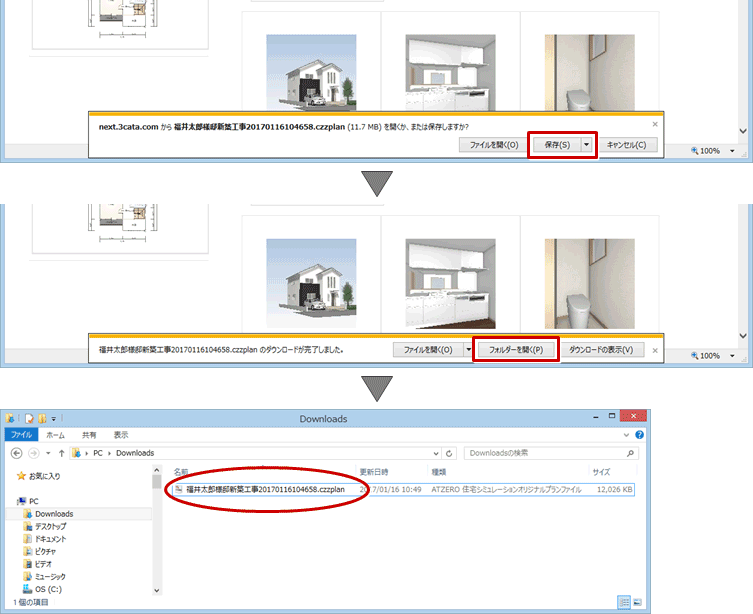
- ZEROの「物件選択」ダイアログに戻り、「3Dカタログ」メニューから「プランインポート」を選びます。
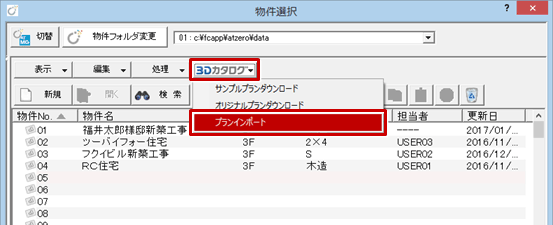
- 「開く」ダイアログで、ダウンロードしたファイルを選び「開く」をクリックします。
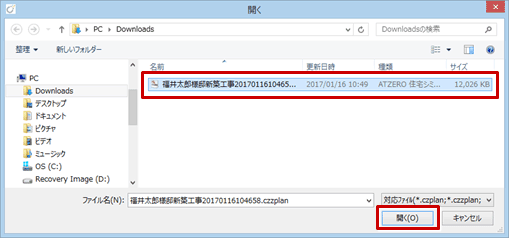
- 「物件圧縮ファイル
マスタ取り込み確認」ダイアログで、「素材/部品/建具マスタ」をONにして「チェックONのマスタを取り込みます」をクリックします。

- 「インポートオプション」ダイアログで、処理の選択を確認して「OK」をクリックします。
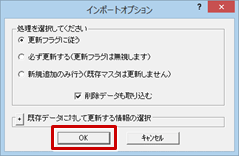
- 「一括自動立上」の確認画面で「OK」をクリックします。
ダウンロードしたファイルのデータで自動立上処理が開始します。